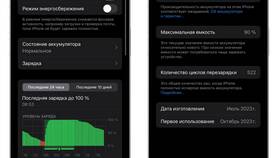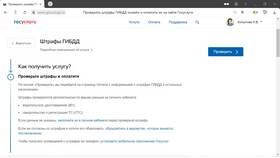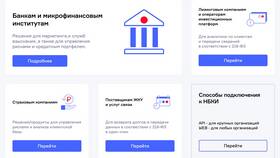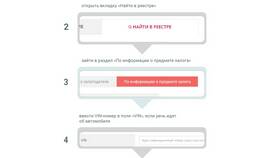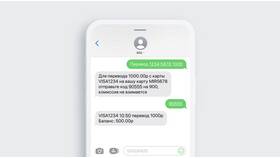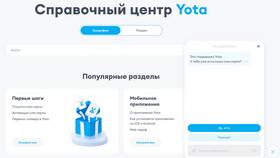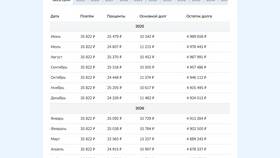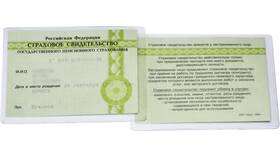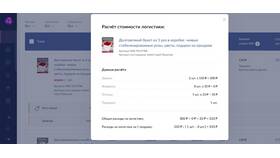Контроль уровня заряда батареи помогает эффективно использовать электронные устройства и избежать неожиданного отключения. Рассмотрим различные способы проверки процента заряда.
Содержание
Стандартные способы проверки
На мобильных устройствах
- Откройте шторку уведомлений - обычно заряд отображается в правом верхнем углу
- Зайдите в Настройки > Батарея - здесь отображается точный процент
- На некоторых моделях можно добавить процент заряда в статусную строку через настройки
На ноутбуках
- Windows: кликните по иконке батареи в системном трее
- macOS: нажмите на иконку батареи в строке меню
- Linux: обычно отображается в панели задач
Специальные методы проверки
| Командная строка | Windows: powercfg /batteryreport macOS: pmset -g batt |
| Сторонние приложения | Battery Life (iOS), AccuBattery (Android), CoconutBattery (macOS) |
| Аппаратные индикаторы | Кнопка на power bank, светодиоды на ноутбуках |
Как проверить заряд автомобильного аккумулятора
- Используйте мультиметр в режиме измерения напряжения
- Подключите щупы к клеммам аккумулятора
- Сравните показания с таблицей:
| Напряжение (В) | Уровень заряда |
| 12.6-12.8 | 100% |
| 12.4 | 75% |
| 12.2 | 50% |
| 12.0 | 25% |
| Менее 11.8 | Разряжен |
Проверка заряда беспроводных устройств
- Наушники: через приложение производителя
- Умные часы: в сопутствующем мобильном приложении
- Электронные книги: в настройках системы
Полезные советы
- Для точности измеряйте заряд при комнатной температуре
- Периодически калибруйте батарею (полный цикл разрядки-зарядки)
- Не доверяйте показаниям при быстрой зарядке - данные могут быть неточными
Регулярный контроль уровня заряда помогает продлить срок службы аккумуляторов и избежать проблем с внезапным отключением устройств.